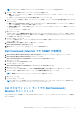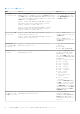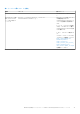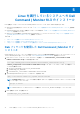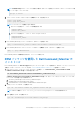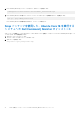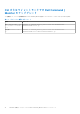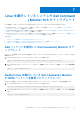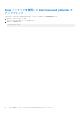Install Guide
Table Of Contents
- Dell Command | Monitor バージョン10.3インストール ガイド
- Dell Command | Monitor 10.3の概要
- Dell Command | Monitor 10.3のシステム要件
- Dell Command | Monitor 10.3の前提条件
- Windowsを実行しているシステムへのDell Command | Monitor 10.3のインストール
- Linuxを実行しているシステムへのDell Command | Monitor 10.3のインストール
- Windowsを実行しているシステムのDell Command | Monitor 10.3のアップグレード
- Linuxを実行しているシステムのDell Command | Monitor 10.3のアップグレード
- Windowsを実行しているシステムからのDell Command | Monitor 10.3のアンインストール
- Linuxを実行しているシステムからのDell Command | Monitor 10.3のアンインストール
- Debパッケージを使用したDell Command | Monitorのアンインストール
- RPMパッケージを使用したDell Command | Monitorのアンインストール
- Ubuntu Core 15.04 を実行する Dell Edge Gateway 5000/3000 シリーズシステムからの Snap パッケージを使用した Dell Command | Monitor バージョン 9.1/9.1.2 のアンインストール
- Ubuntu Core 16 を実行する Dell Edge Gateway 3000 シリーズシステムからの Snap パッケージを使用した Dell Command | Monitor のアンインストール
メモ: 依存関係の問題によりインストールに失敗する場合は、次のコマンドを実行して Ubuntu リポジトリーからすべての依
存パッケージをインストールします。
apt-get -f install
4. ドライバモジュールがロードされていることを確認するには、次を実行します。
lsmod | grep dcdbas
lsmod | grep dell_smbios
メモ: ドライバモジュールを使用できない場合は、
a. 次のコマンドを実行して、ドライバーの詳細を表示します
modinfo dcdbas
modinfo dell_smbios
b. 次のコマンドを実行して、ドライバー モジュールをロードします
modprobe dcdbas
modprobe dell_smbios
5. Dell Command | Monitor をインストールするには、次のコマンドを実行します。
dpkg -i command-monitor_<version number>-<build number>.<architecture>.deb
6. Dell Command | Monitor がシステムにインストールされたことを確認するには、次のコマンドを実行します。
dpkg –l | grep command-monitor
Dell Command | Monitor の詳細が表示されれば、インストールは成功です。
RPM パッケージを使用した Dell Command | Monitor の
インストール
Dell Command | Monitor は、dell.com/support からダウンロードした.rpm パッケージを使用して、RHEL オペレーティング システム
を実行しているシステムにインストールできます。「Dell Command | Monitor のダウンロード」を参照してください。
1. Linux コマンドライン インターフェイスで、次のコマンドを実行して、command-monitor_<version number>-<build
number>.<architecture>.tar.gz から中身を取り出します。
tar -zxvf command_monitor-linux-<Version>-<build number>_<architecture>.tar.gz
command_monitor-linux-<version number>-<build number>.tar.gz には、次のパッケージが入っています。インストールは、
root ユーザーで次の順序で行う必要があります。
a. omi-1.1.0.ssl_100.x64.rpm or omi-1.6.4-0.ssl_110.ulinux.x64.rpm
b. srvadmin-hapi-9.3.0-3295.14204.el7.x86_64.rpm
c. command-monitor-<version number>-<build number>.<architecture>.rpm
2. OMI をインストールするには、次を実行します。
rpm –ivh omi-<version number>.ssl_<OpenSSL version>.x64.rpm
メモ: RHEL-8 の場合は、omi-1.6.4-0.ssl_110.ulinux.x64.rpm をインストールする必要があります。
3. HAPI を実行するには、次を実行します。
rpm –ivh srvadmin-hapi-9.3.0-3295.14204.el7.x86_64.rpm
Linux を実行しているシステムへの Dell Command | Monitor 10.3 のインストール 15